-Рубрики
- фотошоп (79)
- Музыка (68)
- музыка лиру (11)
- видео (5)
- Музыкальная шкатулка (4)
- Кино зал (62)
- кино СССР (8)
- Политика (56)
- Украина 2014 (11)
- Россия с молотка (10)
- Путин (7)
- Россия, и весь мир (5)
- Сталин (2)
- Сталин (1)
- Проханов (1)
- разное (55)
- компьютер (52)
- программы (22)
- Уроки (41)
- интерьер (9)
- Для дневника (35)
- Меню (28)
- заготовки на зиму (5)
- кулинария (4)
- полезные советы (4)
- Юмор (27)
- Интернет (23)
- обучающая (1)
- Фото (23)
- Личности,мыслителы (21)
- литература и искуство (4)
- ОМАР ХАЙЯМ (1)
- сайты-помощники (19)
- Религия (18)
- Видео (17)
- ProShow (10)
- Лакская (3)
- Новый год (16)
- Поздравление (16)
- дача,огород (16)
- Овощные культуры (1)
- Восток-дело тонкое. (16)
- История (14)
- Флешки (13)
- Интересное, анекдоты (13)
- FAQ для самых начинающих (13)
- Рамки (13)
- блог оформление (12)
- Программы (11)
- информеры (10)
- Жулбасса (10)
- Даг05 (10)
- Расул Гамзатов (3)
- ОБУЧАЮЩИЕ (9)
- нужные сылки (9)
- Праздники и развличения (7)
- сайт ucoz (7)
- Автолюбитель (7)
- Книги (6)
- Аудио-книги (2)
- Рукоделие (6)
- всякое (3)
- Детям (5)
- ЭНЦИКЛОПЕДИЯ (4)
- Общество (4)
- Аудио-Видео (4)
- Военное дело (4)
- Плэйкаст (4)
- Мудрость гласит (3)
- Города (3)
- Коллажи (3)
- Природа,путешествие (3)
- Америка (3)
- Здоровье (3)
- телепередачи (3)
- Законодательство (3)
- коды (3)
- Спорт (3)
- ДОМ (2)
- сделай сам. (2)
- онлайн - сервис (2)
- информеры (2)
- ПОСЛОВИЦЫ И ПОГОВОРКИ! (2)
- Семья, воспитание (2)
- текстура (2)
- Россия (1)
- Пенсии и пособия (1)
- Все для пенсионеров (1)
- Жуллами (1)
- Стихи.Классика.. (1)
- времена года (1)
- Блестяшки (1)
- советы (0)
- МУДРЫЕ МЫСЛИ (0)
- (0)
- Река,море (0)
- Страны и континенты (0)
- особое мнение (0)
-Цитатник
✨ Муслим Магомаев. Жемчужины из наследия Маэстро Самое время вспомнить непокорённую в...
Надписи "С Днём рождения" на прозрачном фоне - (0)Надписи "С Днём рождения" на прозрачном фоне 1 ------------- 2 ------------ 3 ...
Шествие бардов - (0)✨ Шествие бардов Спустя всего пару месяцев после альбома «Аквариума&...
Накладываем гифку на картинку онлайн - (0)Накладываем гифку на картинку онлайн Всем здравствуйте...)) Не успела я предложить такую под...
Путеводитель по дневнику. Оглавление. - (0)Путеводитель по дневнику. Оглавление. Нажмите на картинку и попадёте в оглавление данного разд...
-Метки
-Приложения
 ОткрыткиПерерожденный каталог открыток на все случаи жизни
ОткрыткиПерерожденный каталог открыток на все случаи жизни Дешевые авиабилетыВыгодные цены, удобный поиск, без комиссии, 24 часа. Бронируй сейчас – плати потом!
Дешевые авиабилетыВыгодные цены, удобный поиск, без комиссии, 24 часа. Бронируй сейчас – плати потом! Я - фотографПлагин для публикации фотографий в дневнике пользователя. Минимальные системные требования: Internet Explorer 6, Fire Fox 1.5, Opera 9.5, Safari 3.1.1 со включенным JavaScript. Возможно это будет рабо
Я - фотографПлагин для публикации фотографий в дневнике пользователя. Минимальные системные требования: Internet Explorer 6, Fire Fox 1.5, Opera 9.5, Safari 3.1.1 со включенным JavaScript. Возможно это будет рабо Каталог блоговКаталог блогов позволяет упорядочить блоги людей и сообществ по категориям, позволяя быстрее находить нужные и интересные блоги среди огромного количества блогов на сайте li.ru
Каталог блоговКаталог блогов позволяет упорядочить блоги людей и сообществ по категориям, позволяя быстрее находить нужные и интересные блоги среди огромного количества блогов на сайте li.ru 5 друзейСписок друзей с описанием.
Данное приложение позволяет разместить в Вашем блоге или профиле блок, содержащий записи о 5 Ваших друзьях.
Содержание подписи может быть любым - от признания в любви, до
5 друзейСписок друзей с описанием.
Данное приложение позволяет разместить в Вашем блоге или профиле блок, содержащий записи о 5 Ваших друзьях.
Содержание подписи может быть любым - от признания в любви, до
-Музыка
- Тимур Темиров - Если б тебя в этом мире любимая не было
- Слушали: 24248 Комментарии: 0
- восточные мотивы.
- Слушали: 245200 Комментарии: 0
- Тимур Темиров - Если б тебя в этом мире любимая не было
- Слушали: 24248 Комментарии: 0
- Восточные мотивы
- Слушали: 20935 Комментарии: 0
- Тимур Темиров - Если б тебя в этом мире любимая не было
- Слушали: 24248 Комментарии: 0
-Новости
-Ссылки
-Видео

- Лариса Гаджиева и Зайнаб Махаева.
- Смотрели: 181 (0)

- Лариса Гаджиева. Давай улыбнемся.
- Смотрели: 402 (0)
-Всегда под рукой
-Поиск по дневнику
-Подписка по e-mail
-Друзья
-Постоянные читатели
-Статистика
ДЕЛАЕМ ПЛЕЕР В ПРОГРАММЕ Aleo Flash MP3 Плеер Builde |
Доброе время суток мои дорогие друзья, читатели и гости.
Давно обещала написать урок, как работать в программе
Aleo Flash MP3 Плеер Builder
Программа лёгкая и очень удобная для создания плейлиста,
который можно поместить в красивый плеер.
Такой плеер с любимой музыкой украсит страничку вашего дневника, блога или сайта.
Для тех, кто занимается флеш, можно взять кнопочку плеера,
вставить музыку и затем готовый бутон добавить в свою флеш открытку.
Как это сделать, я расскажу в следующем уроке.
ПРОГРАММУ МОЖНО СКАЧАТЬ ЗДЕСЬ.
Итак, делаем плеер всего за три шага.
1 ШАГ - ДОБАВЛЯЕМ МУЗЫКУ
Кликаем по красному плюсику и выбираем музыку.
Добавить можно несколько файлов.
Выделив строчку с музыкой, можно при помощи стрелочек,
переместить её вверх или вниз
Что бы прослушать, нажмите на кнопочку плеера.
Если выбранная музыка вас не устраивает,
выделите её, кликните на минус и она удалится.
Смотрите внимательно в скринах, все настройки я указала стрелочками
Теперь выбираем плеер.
В программе даны готовые заготовки плееров.
Просмотрите все и выберите который вам придётся по душе.
Чтоб музыка играла при нажатии кнопки плеера,
в настройках выставляйте NO
Если оставить YES тогда музыка будет играть сразу при загрузке на сайт.
Не устраивает цвет, его так же можно изменить.
Здесь много настроек, не бойтесь и не ленитесь, пробуйте, экспериментируйте.
Лично я этими настройками не пользуюсь.
Свои плееры я украшаю в другой программе.
Как это делать, я научу вас чуть позже.
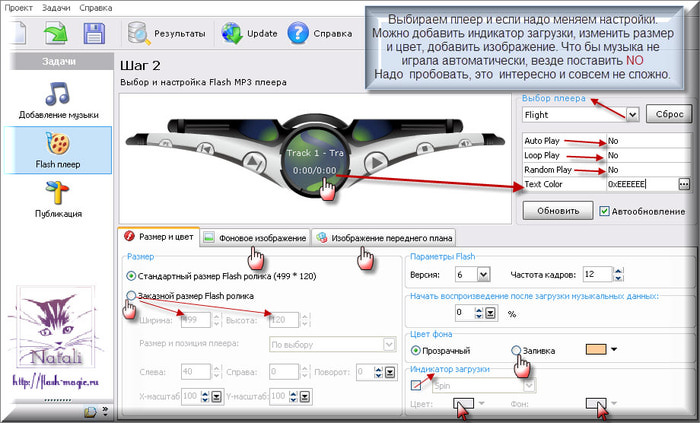
3 ШАГ - СОХРАНЯЕМ СВОЙ ПЛЕЕР
Теперь опять внимательно смотрите на мою подсказку в скрине,
и выставляйте настройки как у меня.
Ради интереса, для себя лично, можете попробовать переставить галочки
сохранить свой плеер по другим настройкам и посмотрите
что у вас получится при сохранении.
Удачи вам и творческих успехов.
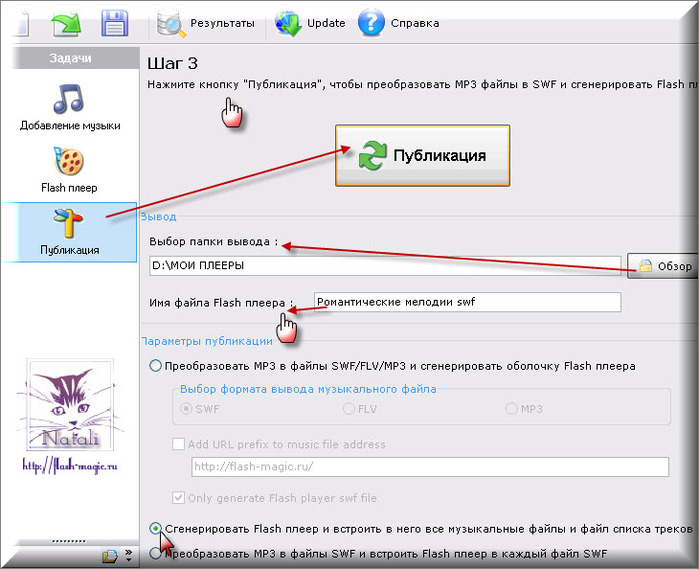
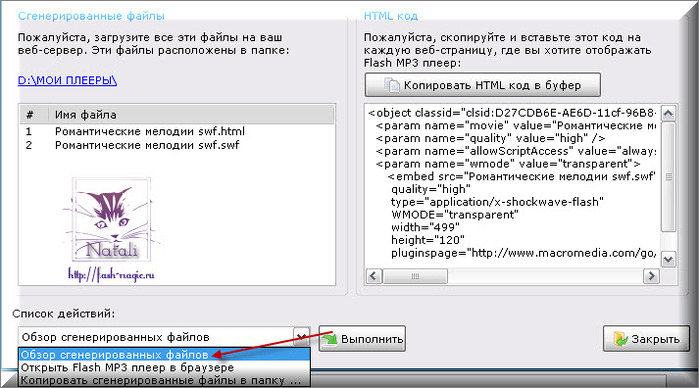
ПОЛУЧИЛСЯ ТАКОЙ ПЛЕЕР

При сохранении плеера, программа выдаёт HTML код.
Лично я им не пользуюсь, на Ли.ру этот код не подходит.
На Ли.ру загружайте флеш файлы в простой редактор прямо с компьютера.
Как загрузить флеш файл на Ли.ру.
| Рубрики: | блог оформление Флешки |
| Комментировать | « Пред. запись — К дневнику — След. запись » | Страницы: [1] [Новые] |









